Sådan gør du en YouTube-playliste privat på iPhone, Android og web
Miscellanea / / May 26, 2023
YouTube er uden tvivl en af vores foretrukne indholdsplatforme. Takket være alt det gratis indhold, vi får at se, og for de funktioner, der sikrer en god seeroplevelse. Mens oprettelse af en afspilningsliste er helt sikkert en fordel at organisere de videoer, vi ønsker at se, kan du ændre privatlivsindstillingerne og også gøre en YouTube-playliste privat.

En privat playliste på YouTube eller YouTube Music er kun synlig for dig. Selvom andre har et link til det, kan de ikke få adgang til det. Desuden vil afspilningslisten heller ikke blive vist på nogen søgeresultater på YouTube.
Derfor kan en privat afspilningsliste hjælpe dig med at gemme personlige videoer og musik, som du ikke ønsker, at andre skal støde på. Læs videre for at forstå, hvordan du gør en playliste privat på YouTube.
Tip: Du kan også uploade private videoer eller ikke-listede videoer på YouTube for at holde indholdet privat.
Skift en YouTube-playliste fra offentlig til privat
Sådan kan du ændre indstillingerne for en afspilningsliste og gøre den privat. Vi har skitseret trinene for både YouTubes webapplikation og mobilappen på Android og iPhone. Lad os begynde.
Skjul din afspilningsliste på YouTube Web
Trin 1: Åbn YouTube på nettet, og log ind med din Google-konto.
Trin 2: Klik på Bibliotek fra sidebjælken.

Trin 3: Når du åbner bibliotekssiden, skal du rulle ned for at finde dine afspilningslister.
Trin 4: Klik på 'Se hele afspilningslisten'.

Trin 5: Når afspilningslisten er åbnet, skal du trykke på knappen Offentlig for at ændre privatlivsindstillingerne.

Trin 6: Klik på Privat. Dette gør afspilningslisten privat, og den vil kun være synlig for dig.

Gør en playliste privat på YouTube-appen
Bemærk: Trinnene er ens for både Android og iPhone.
Trin 1: Åbn YouTube-appen, og tryk på bibliotekssektionen.
Trin 2: Tryk på Vis alle på fanen Afspilningslister.

Trin 3: Åbn den afspilningsliste, du vil foretage ændringer for.
Trin 4: Tryk på redigeringsikonet, når du åbner afspilningslisten.

Trin 5: Tryk på Offentlig.
Trin 6: Vælg privat for at ændre privatlivsindstillingerne, og tryk på gem-ikonet.
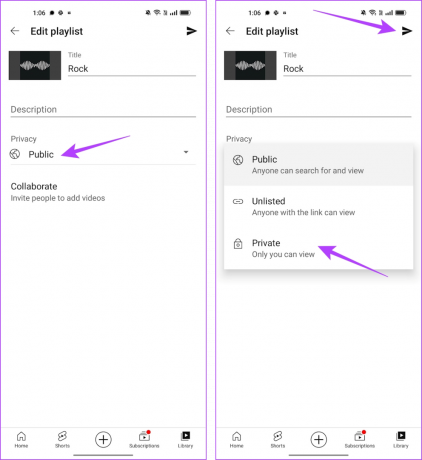
Det er det! Dette ville gøre din playliste. Lad os derefter tage et kig på, hvordan du kan gøre det samme på YouTube Music.
Sådan gør du en afspilningsliste privat på YouTube Music
YouTube tilbyder en musikstreamingtjeneste, YouTube Music. Derfor, hvis du bruger YouTube Music på en webbrowser eller på en mobilenhed, kan du gøre playlister private her.
Tip: Ved køb YouTube Premium, får du også gratis abonnement på YouTube Music.
På YouTube Music Web
Trin 1: Åbn YouTube Music i din webbrowser, og log ind på den.
Trin 2: Klik på fanen Bibliotek.

Trin 3: Åbn den afspilningsliste, hvor du vil ændre privatlivsindstillingerne.

Trin 4: Klik på Rediger afspilningsliste.
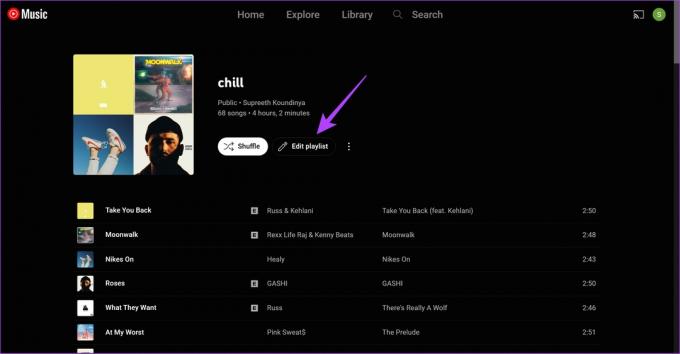
Trin 5: Klik på rullemenuen under privatliv.

Trin 6: Klik nu på Privat og gem derefter ændringerne.
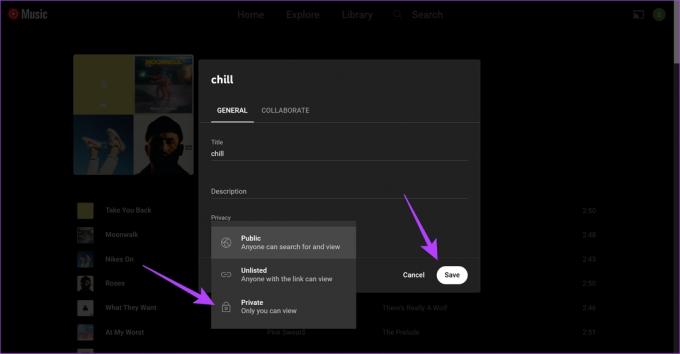
På YouTube Music-appen
Trin 1: Åbn YouTube Music, og tryk på biblioteket.
Trin 2: Tryk på Afspilningslister.
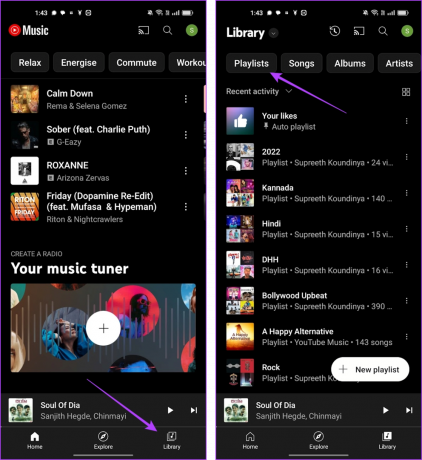
Trin 3: Åbn den afspilningsliste, du vil gøre privat.
Trin 4: Tryk på redigeringsknappen.

Trin 5: Tryk på rullemenuen for privatliv.
Trin 6: Tryk på Privat og vælg Udført for at gemme ændringerne.
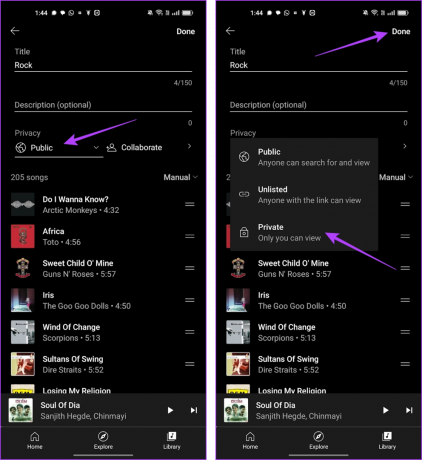
Det er alt, hvad du behøver at vide om, hvordan du ændrer privatlivsindstillingerne for en afspilningsliste på YouTube. Men hvis du har spørgsmål, så se på FAQ-sektionen nedenfor.
Ofte stillede spørgsmål om YouTubes private afspilningslister
Nej. Du kan ikke dele en privat playliste på YouTube.
Du kan tilføje op til 5000 videoer til en privat afspilningsliste på YouTube. Dette tal gælder dog også for de almindelige playlister på YouTube.
Du kan oprette en ny afspilningsliste på den sædvanlige måde og blot redigere privatlivsindstillingerne som vist i artiklen.
Der er ingen grænser for at oprette en playliste på YouTube.
Ja, du kan samarbejde om en playliste på YouTube Music.
Ikke-opført playliste på YouTube og YouTube Music er en playliste, der ikke kan findes på YouTube af nogen, medmindre de har adgang til linket. Det kan betragtes som en privat afspilningsliste, der kan deles.
Skjul dine afspilningslister
Vi håber, at denne artikel hjalp dig med at skjule og sikre dine playlister på YouTube. Vi ville dog ønske, at der var flere kontroller til at sortere og organisere afspilningslister på YouTube. Men overordnet set er disse afspilningslistekontroller faktisk effektive og kan helt sikkert hjælpe dig med at forbedre dit privatliv på YouTube.
Sidst opdateret den 23. maj 2023
Ovenstående artikel kan indeholde tilknyttede links, som hjælper med at understøtte Guiding Tech. Det påvirker dog ikke vores redaktionelle integritet. Indholdet forbliver upartisk og autentisk.
Skrevet af
Supreeth Koundinya
Supreeth er en ud og ud tech fanatiker, og har haft det sjovt omkring det, siden han var barn. Han gør i øjeblikket det, han elsker allerbedst – at skrive om teknologi hos Guiding Tech. Han er tidligere maskiningeniør og har arbejdet i el-industrien i to år.



